Nastavenie Harman Kardon Invoke od spoločnosti Cortana

Harman Kardon Invoke, rovnako ako v prípade služieb Google Home a Amazon Echo, má za cieľ umiestniť digitálneho asistenta spoločnosti Microsoft, Cortanu, do vašej obývačky.
Rovnako ako s Google Home a Amazon Echo,Harman Kardon Invoke má za úlohu umiestniť digitálneho asistenta spoločnosti Microsoft, Cortanu, do vašej obývačky. Tu je pohľad na to, ako ho nastaviť a niektoré prvé dojmy.
Môžete ho nastaviť priamo pomocou aplikácie CortanaWindows 10 alebo použite aplikáciu Cortana pre Android alebo iOS. V tomto článku používam systém Cortana v systéme Windows 10, ale bez ohľadu na to, ktoré zariadenie používate, je priame a poskytuje podrobné pokyny na obrazovke.
Nastavenie Harman Kardon Invoke v systéme Windows 10
Pripojte reproduktor a uvidíte modrú farbusvetelný kruh okolo hornej časti reproduktora. Počkajte asi minútu, kým vám Cortana dá pozdrav. Potom na počítači alebo telefóne spustite aplikáciu Cortana, vyberte ikonu zariadení a stlačte tlačidlo „Začíname“.
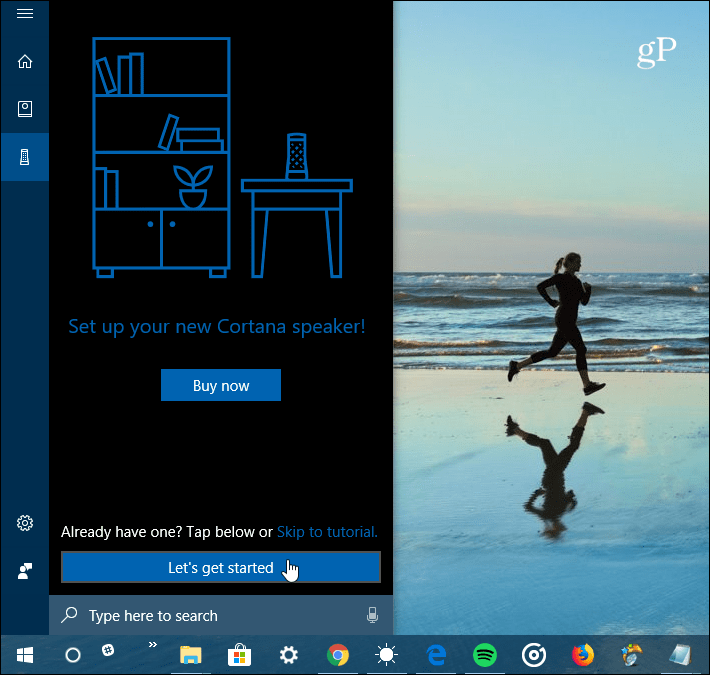
Ďalej sa zobrazí výzva na inštaláciu UWPAplikácia Cortana Device Setup z obchodu, ak ju ešte nemáte. Dohodnite sa na podmienkach aplikácie a potom postupujte podľa pokynov na nastavenie. Prihlasujete sa pomocou svojho účtu Windows, vyberte si svoje časové pásmo a pripojíte sa k sieti Wi-Fi. Po pripojení k sieti Wi-Fi budete musieť počkať niekoľko minút, kým získate najnovšie aktualizácie.
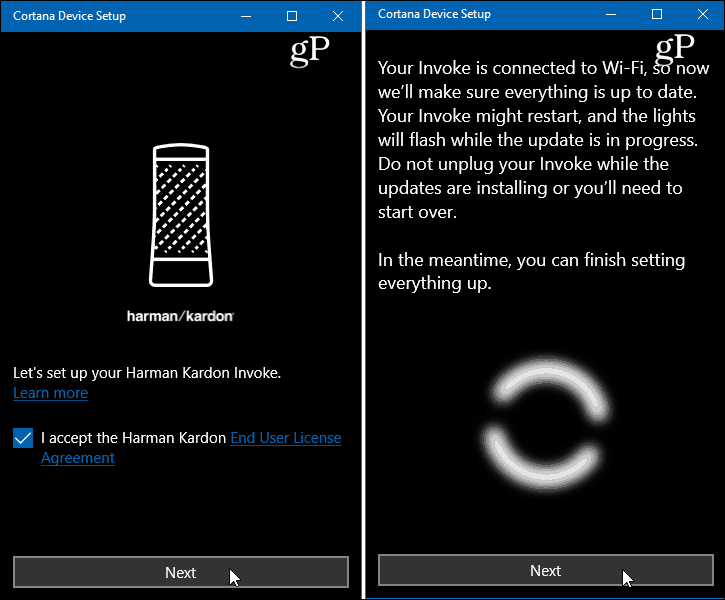
Pri získavaní najnovších aktualizácií si môžete vybrať ďalšie nastavenia, ako napríklad prepojovacie služby, ako je Spotify a kalendár Outlook.com alebo Office 365.
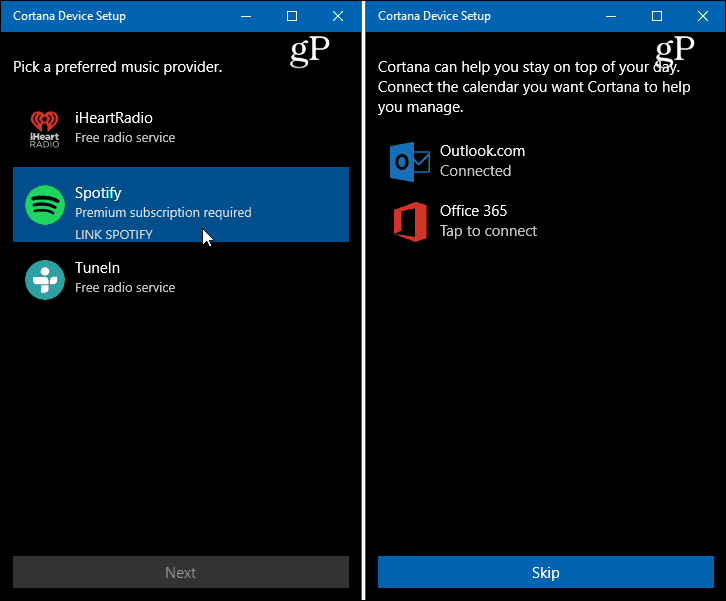
Akonáhle je všetko pripravené, dostanetekrátke video vysvetľujúce, čo môžete robiť s Cortanou na reproduktore Invoke. Mal by som poznamenať, že ak necháte sedieť príliš dlho počas procesu nastavovania, svetlá na hornej strane reproduktora sa rozsvietia na červeno a Cortana vám povie, že sa niečo pokazilo. Potom budete musieť reštartovať nastavenie stlačením tlačidla mikrofónu na zadnej strane reproduktora na päť sekúnd.
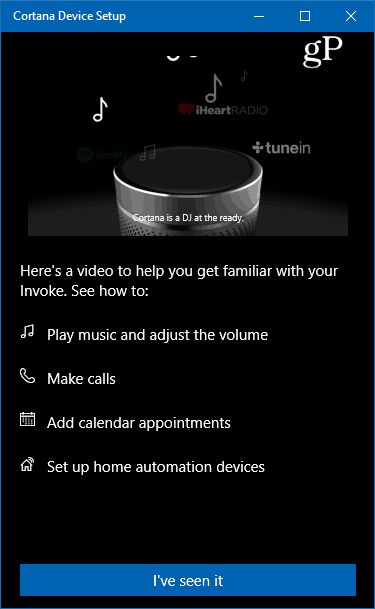
Po dokončení procesu nastavenia môžete pomocou aplikácie Cortana ovládať nastavenia a zobraziť všetky svoje posledné úlohy a ďalšie aktivity.
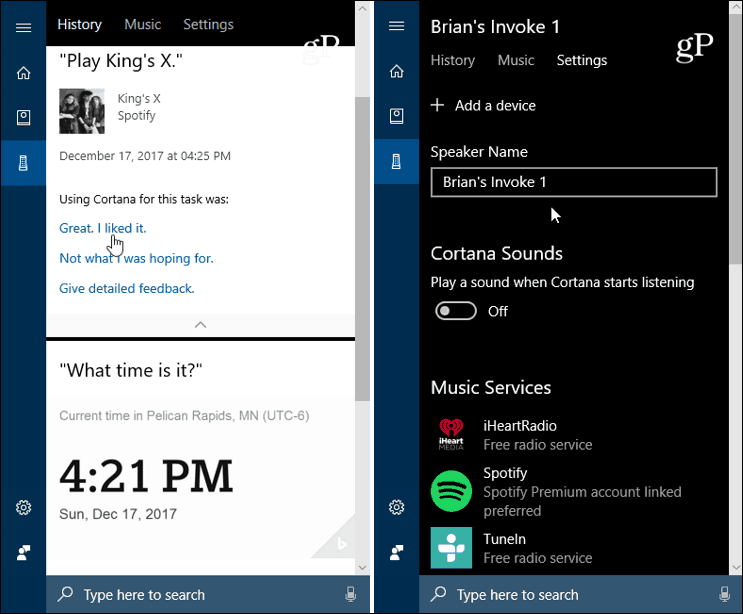
V porovnaní s ostatnými digitálnymi asistentmiPokiaľ ide o hlasové povely, Cortana sa na tomto reproduktore javí trochu pomalšie. Zdá sa, že ťažšie počuje svoj príkaz prebudenia. Aj keď by to mohlo byť kvôli umiestneniu miestnosti. S tým musím ďalej experimentovať. Celkovo je to však dobre postavený rečník a mal by dobre fungovať v ekosystéme Windows 10. Okrem toho sa zdá, že používanie aplikácie Cortana v systémoch Android a iOS funguje rovnako dobre ako v počítači so systémom Windows 10.
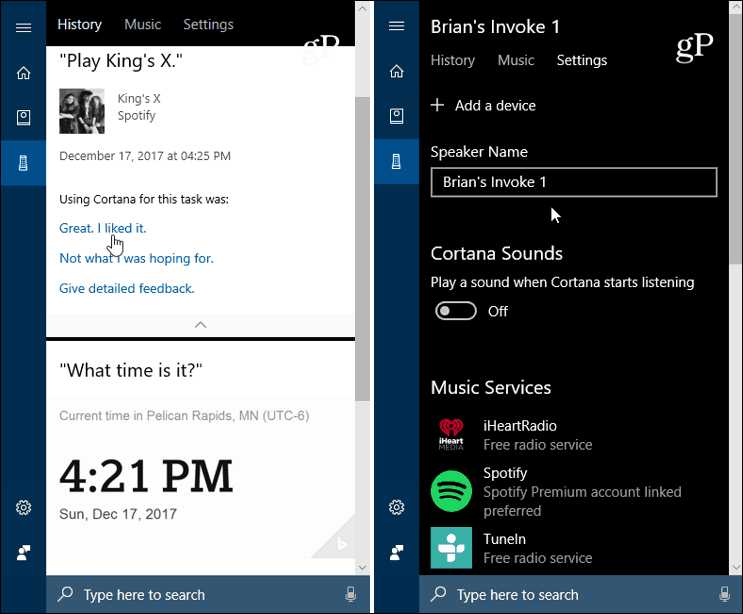
Na spravovanie Invoke nepotrebujete Windows Phone. Iba aplikácia Cortana na vašom Android alebo iPhone.
Robí veľa toho, čo ostatní inteligentní reproduktoryako napríklad Google Home a Amazon Echo. Ak pracujete celý deň v systéme Windows 10, môže to byť spôsob, ako ho ľahko ovládať z aplikácie Cortana. Spravovať svoje nastavenia z aplikácie Cortana v systéme Android alebo iOS je dosť jednoduché. Zvuk z reproduktora je lepší ako ostatní vo svojej triede, napríklad Amazon Echo alebo Google Home. Keď budem môcť stráviť viac času s rečníkom a vyskúšať si rôzne úlohy, budeme mať viac pokrytia.
Máte Harman Kardon Invoke? Aké sú vaše doterajšie myšlienky? Dajte nám vedieť v komentároch nižšie alebo pre ďalšiu diskusiu o všetkom spoločnosti Microsoft, skočte na našich fórach Windows 10.










Zanechať komentár